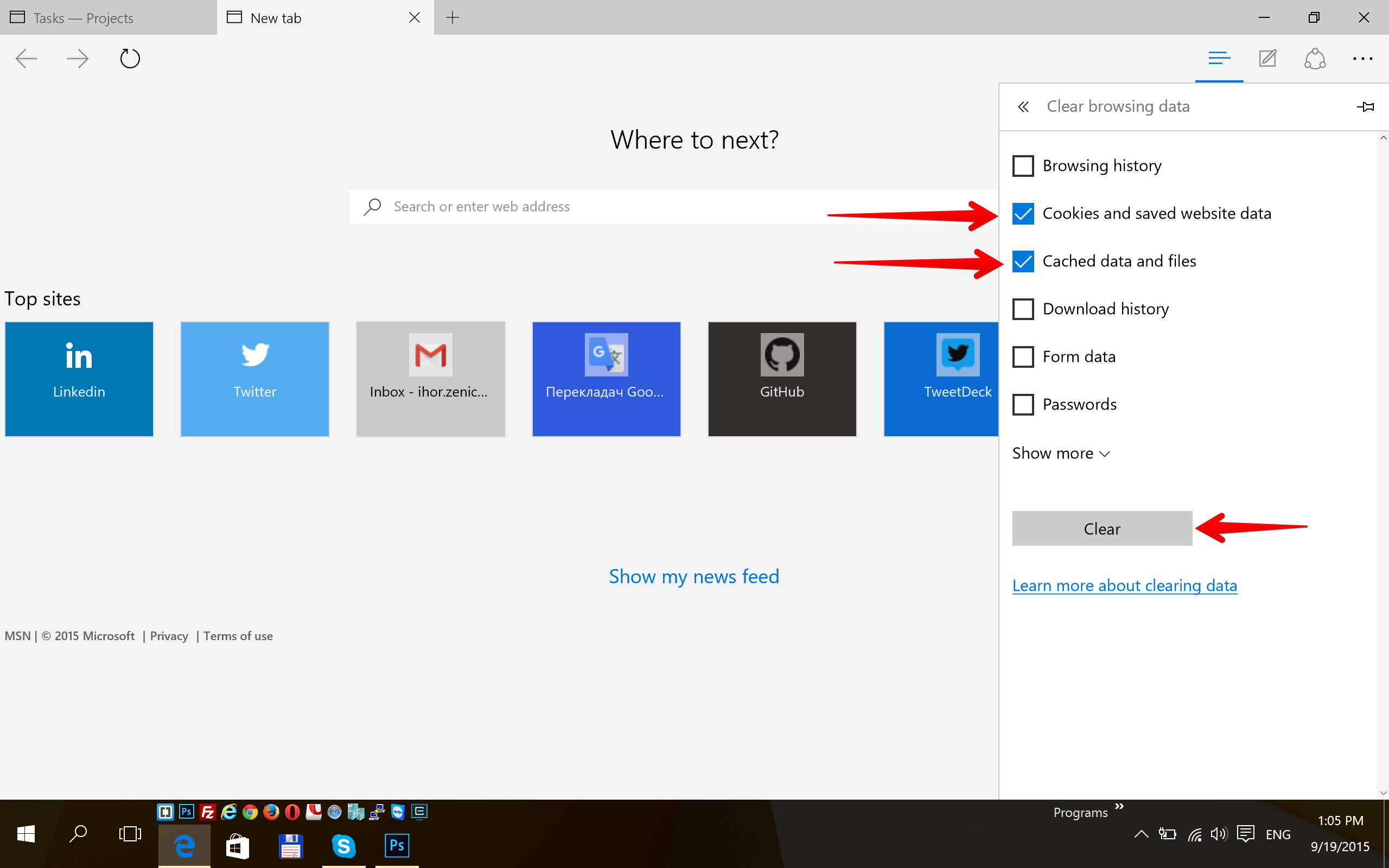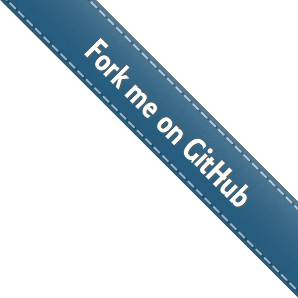
1Откройте меню "Сервис";
2Нажмите "Свойства браузера";
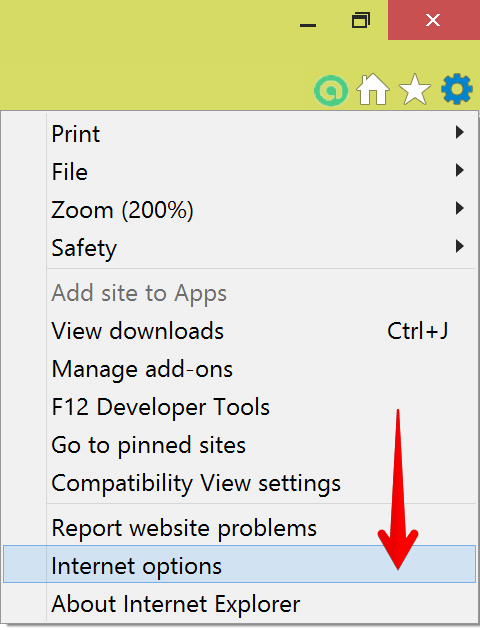
3Во вкладке "Общие" в области "Журнал браузера" нажмите кнопку "Удалить...";
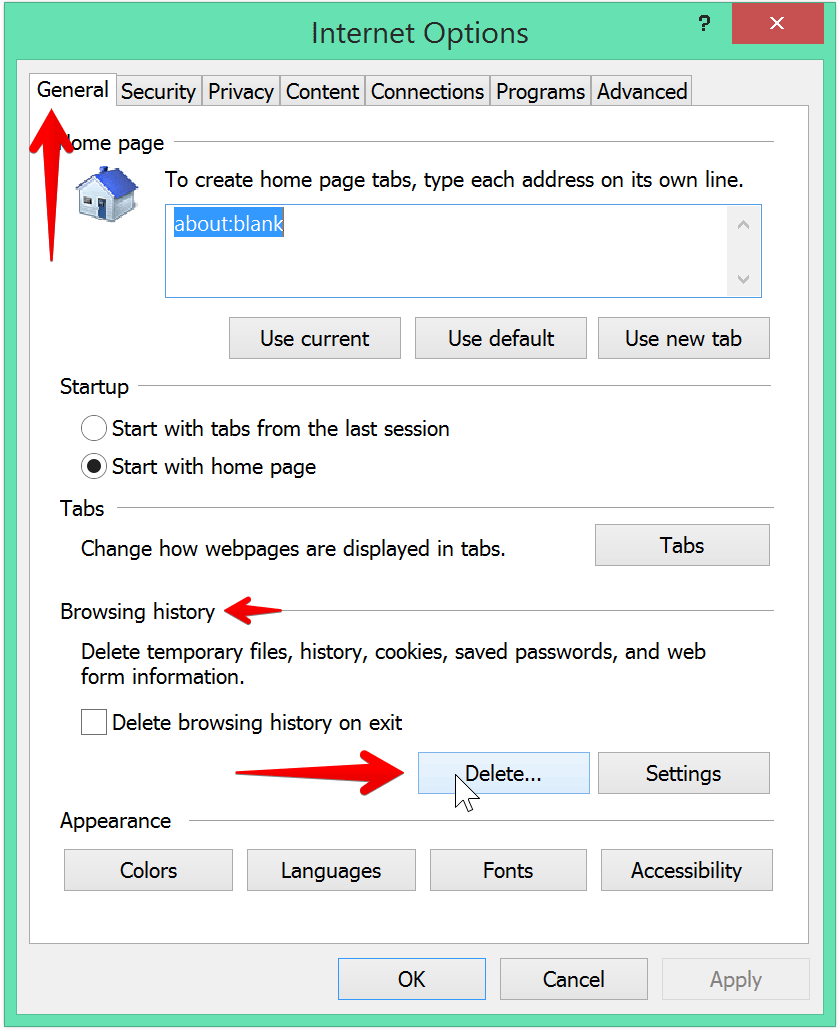
4Установите флажки напротив пунктов "Временные файлы Интернета и веб-сайтов" и "Файлы cookie и данные веб-сайтов";
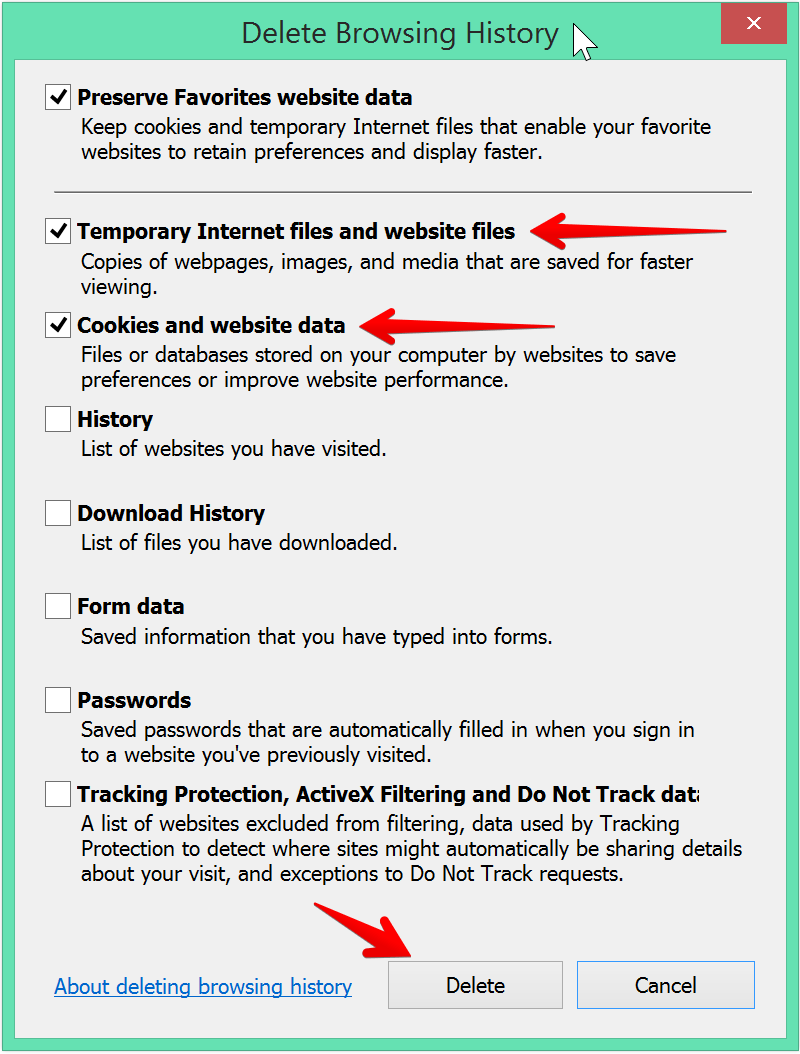
5Подтвердите удаление.
1В меню браузера выберите "Настройки";
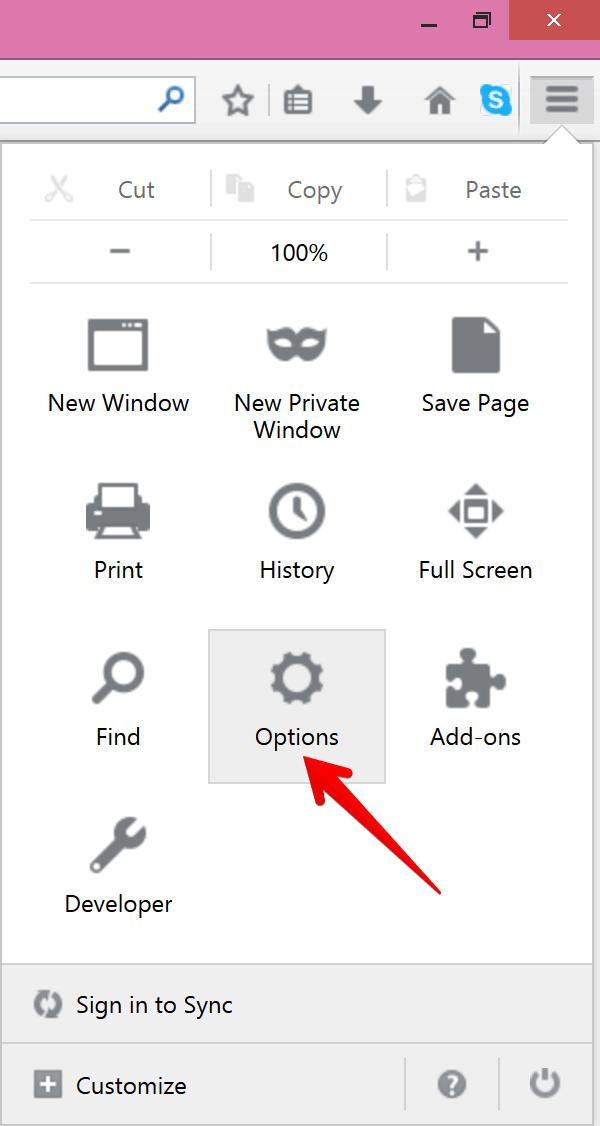
2Откройте раздел "Дополнительные";
3Перейдите на вкладку "Сеть";
4В разделе "Кэшированное веб-содержимое" щёлкните по кнопке "Очистить сейчас".
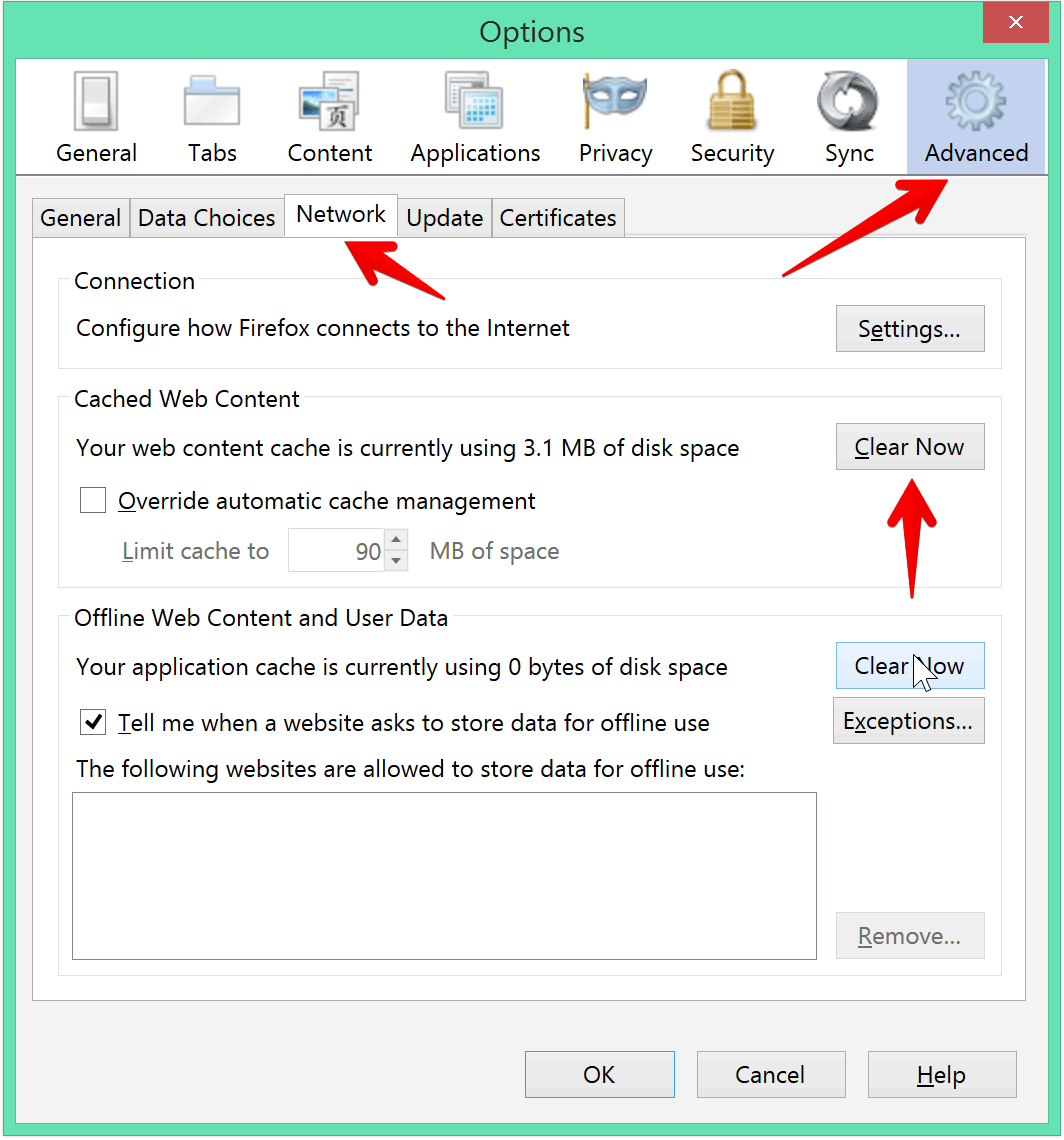
1Откройте меню браузера;
2Выберите пункт "Настройки";
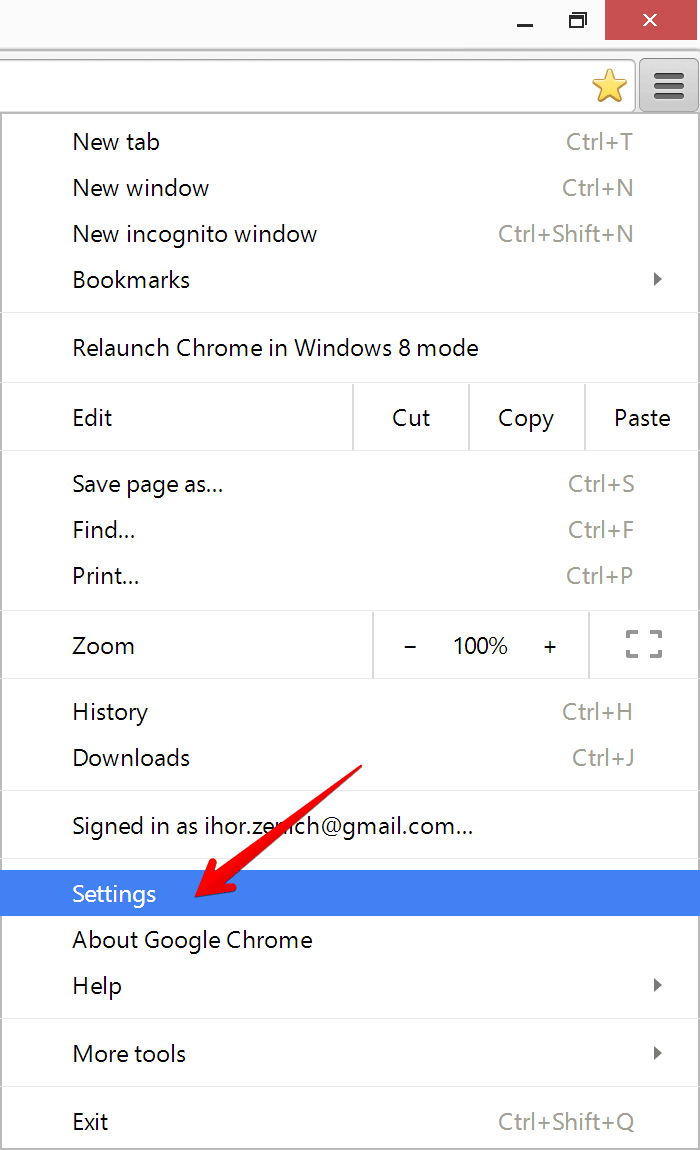
3Нажмите на "Показать дополнительные настройки";
4В разделе "Личные данные" нажмите на "Очистить историю...";
5В диалоговом окне укажите "За все время" и "Изображения и другие файлы, сохраненные в кеше";
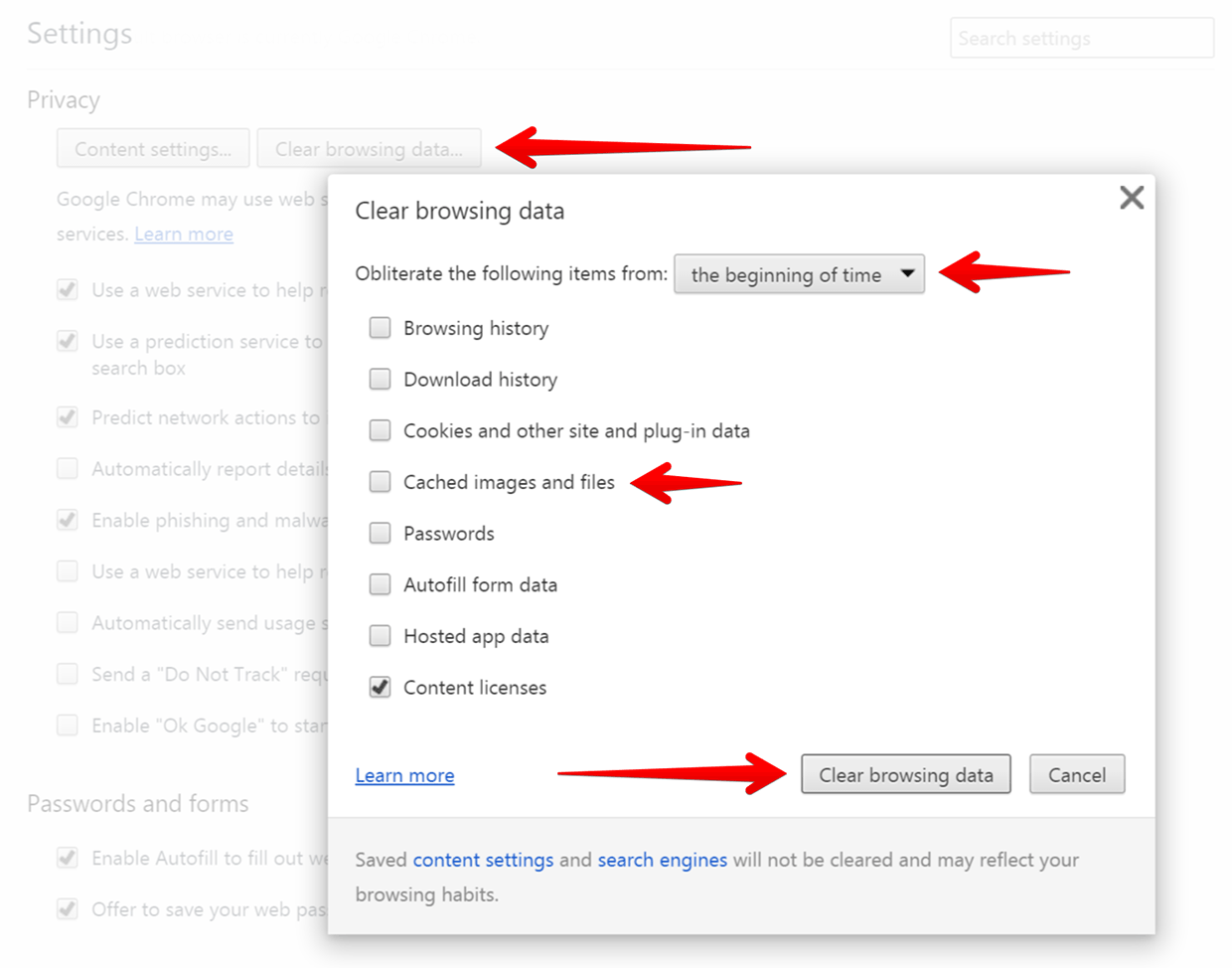
6Подтвердите удаление.
1Зайдите в главное меню браузера;
2Выберите пункт "Настройки", затем - "Общие настройки...";
3Перейдите на вкладку "Расширенные";
4В меню слева выберите пункт "История";
5В строке "Дисковой кэш" нажмите кнопку "Очистить".
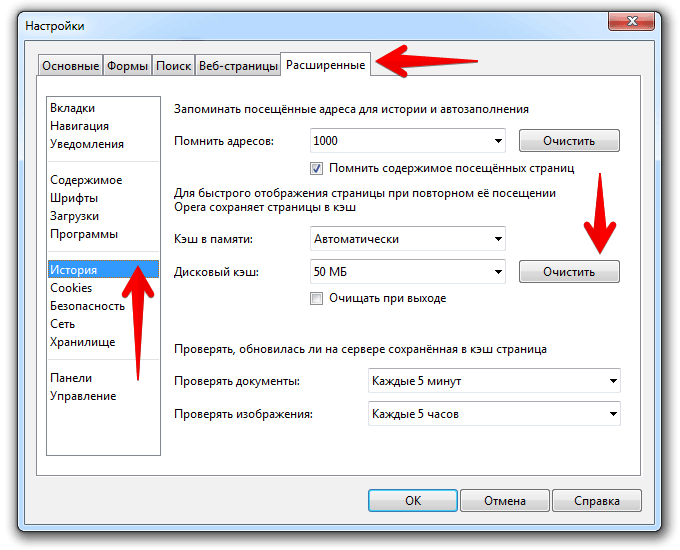
1Зайдите в главное меню браузера;
2В выпадающем меню выберите "Другие инструменты", а затем "Очистить историю посещений";
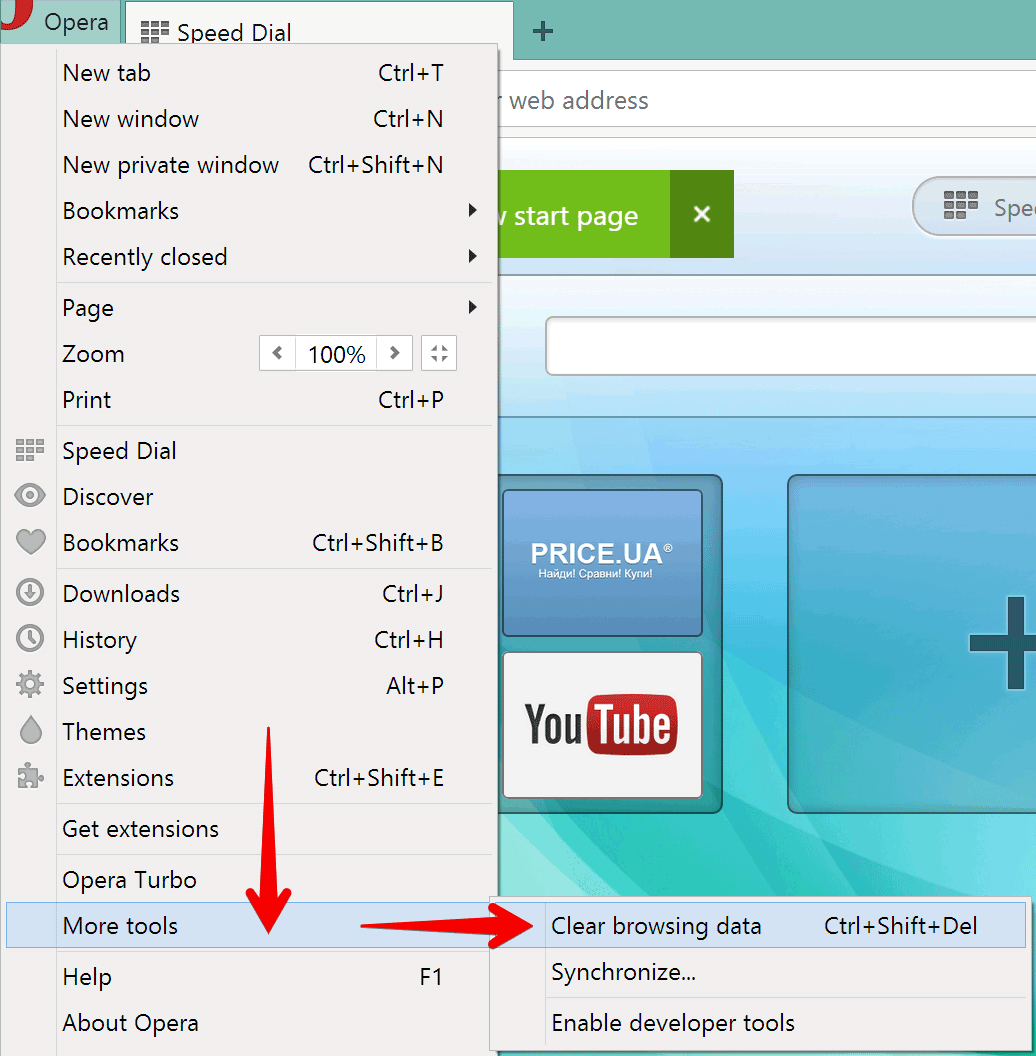
3В открывшемся диалоговом окне установите флажки напротив типов данных, которые нужно удалить;
4С помощью меню в верхней части окна укажите период удаления данных. Выберите "С самого начала", чтобы удалить все данные;
5Нажмите кнопку "Очистить историю посещений".
1Наведите курсор на пункт "Safari" меню браузера. В появившемся списке выберите "Preferences";
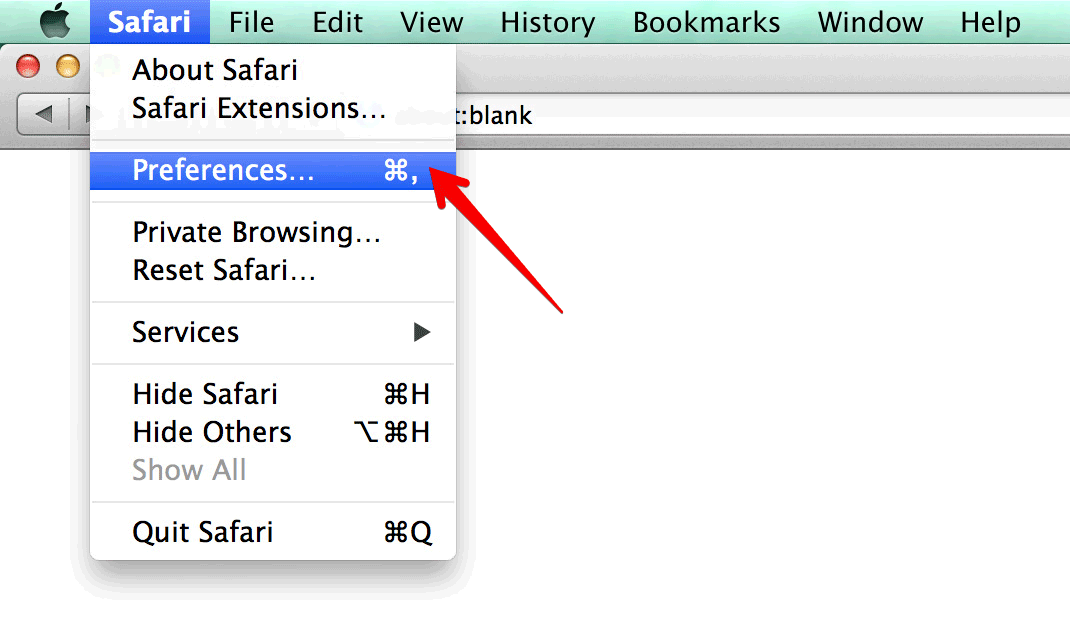
2В окне настроек перейдите на вкладку "Advanced";
3Поставьте флажок напротив пункта "Show Develop menu in menu bar". Закройте настройки;
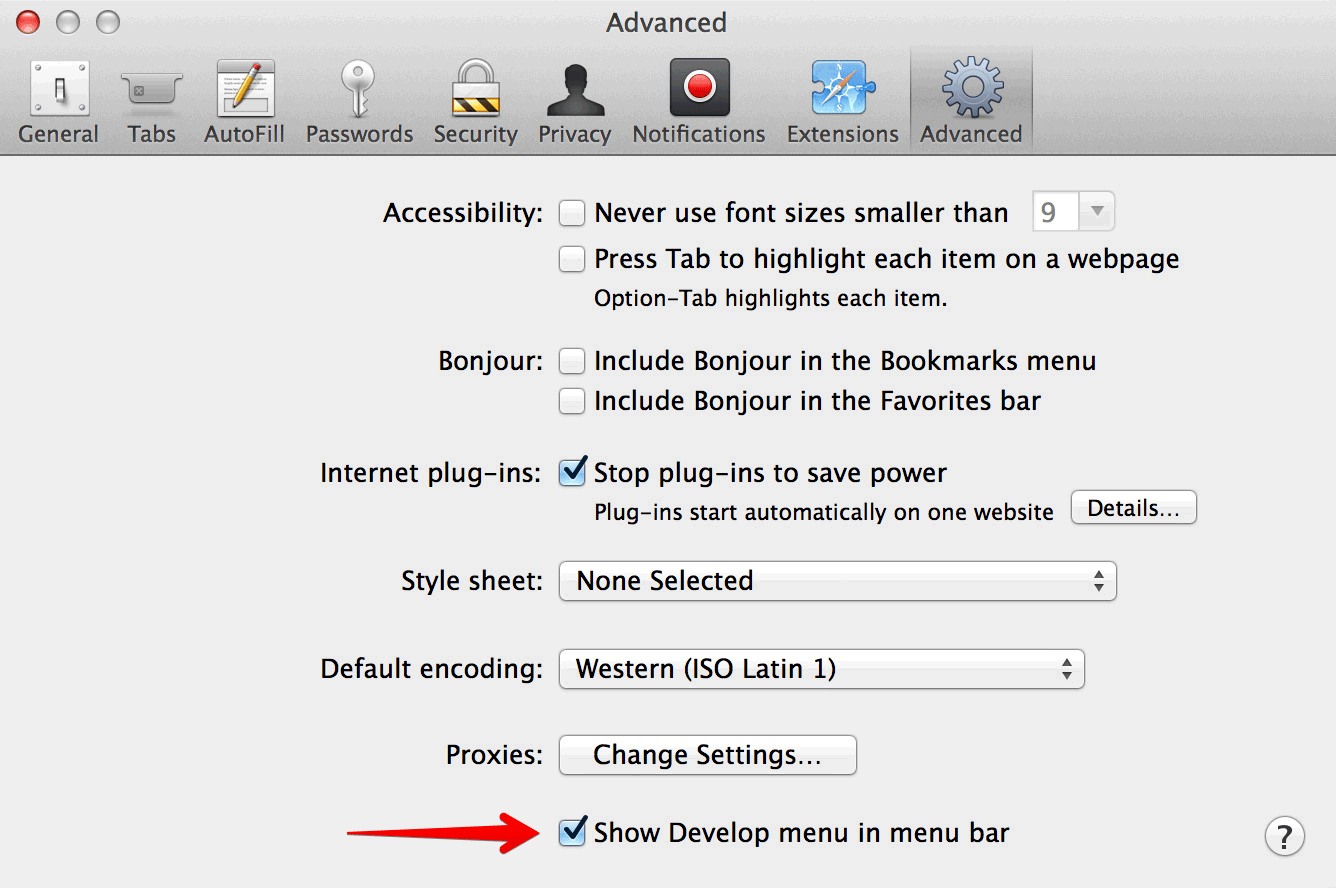
4В разделе "Develop" меню выберите опцию "Empty Caches".
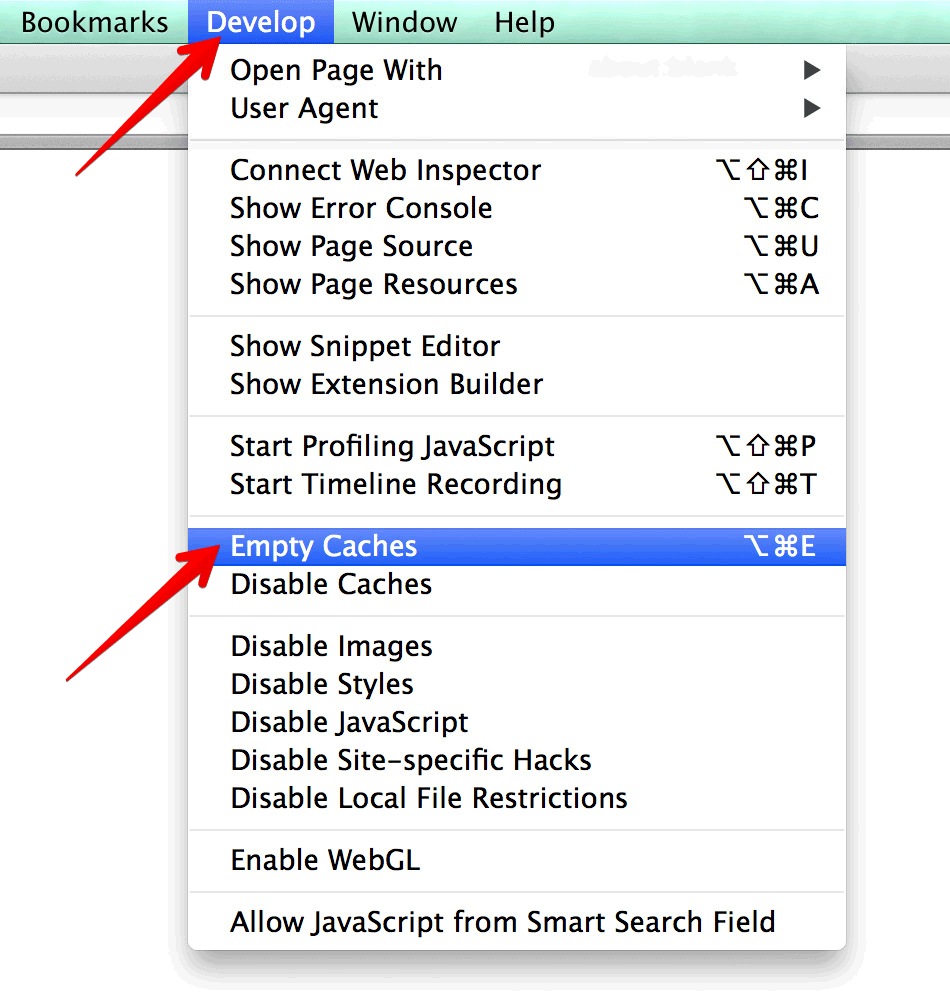
1Откройте "Microsoft Edge Browser и нажмите на Hub icon (Три горизонтальные линии в верху сайдбара) и затем кликните на History Icon
2Затем нажмите “Clear all history“
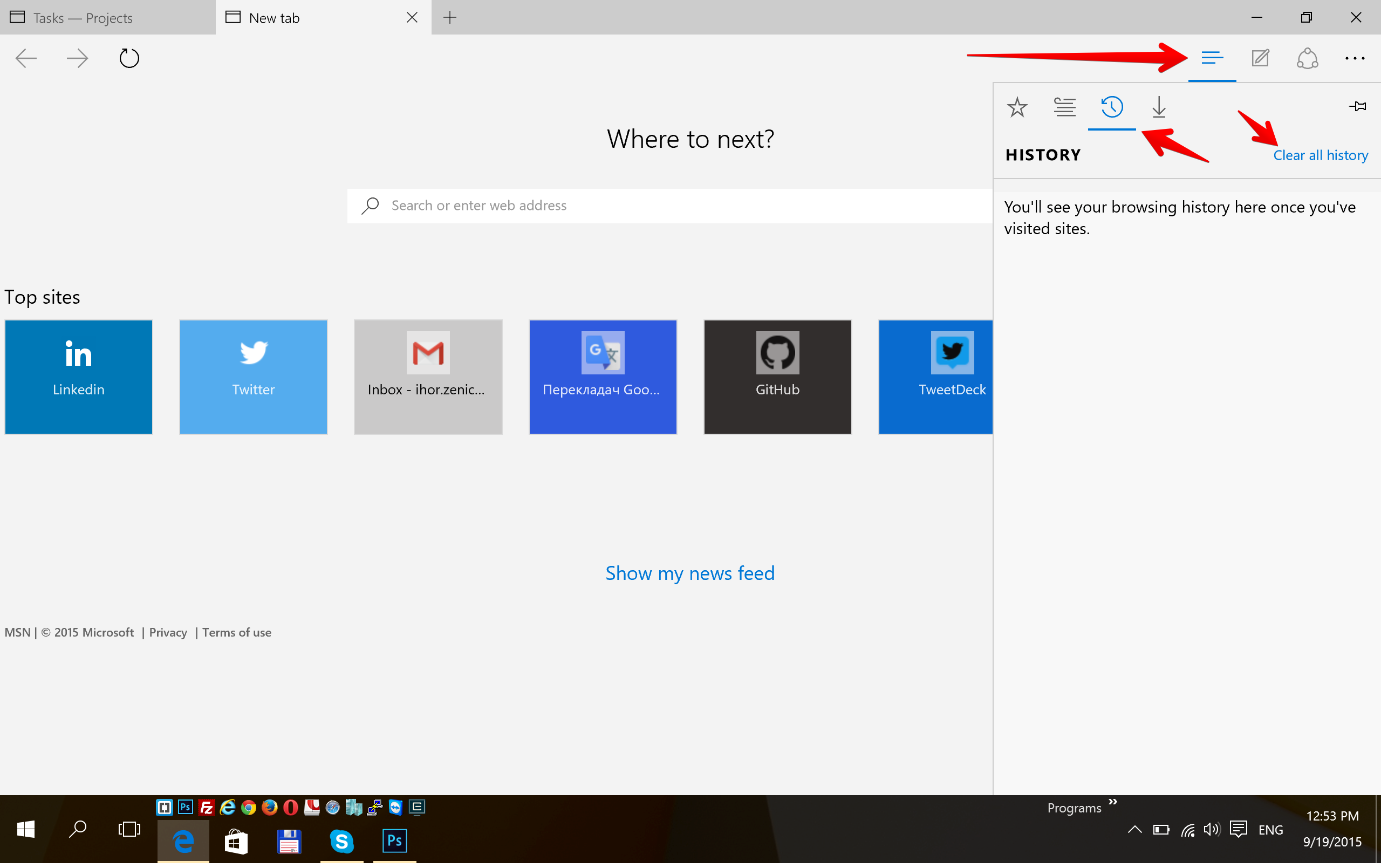
3Теперь выберите “Cookies and saved website data” и “Cached data and files” и нажмите Clear.
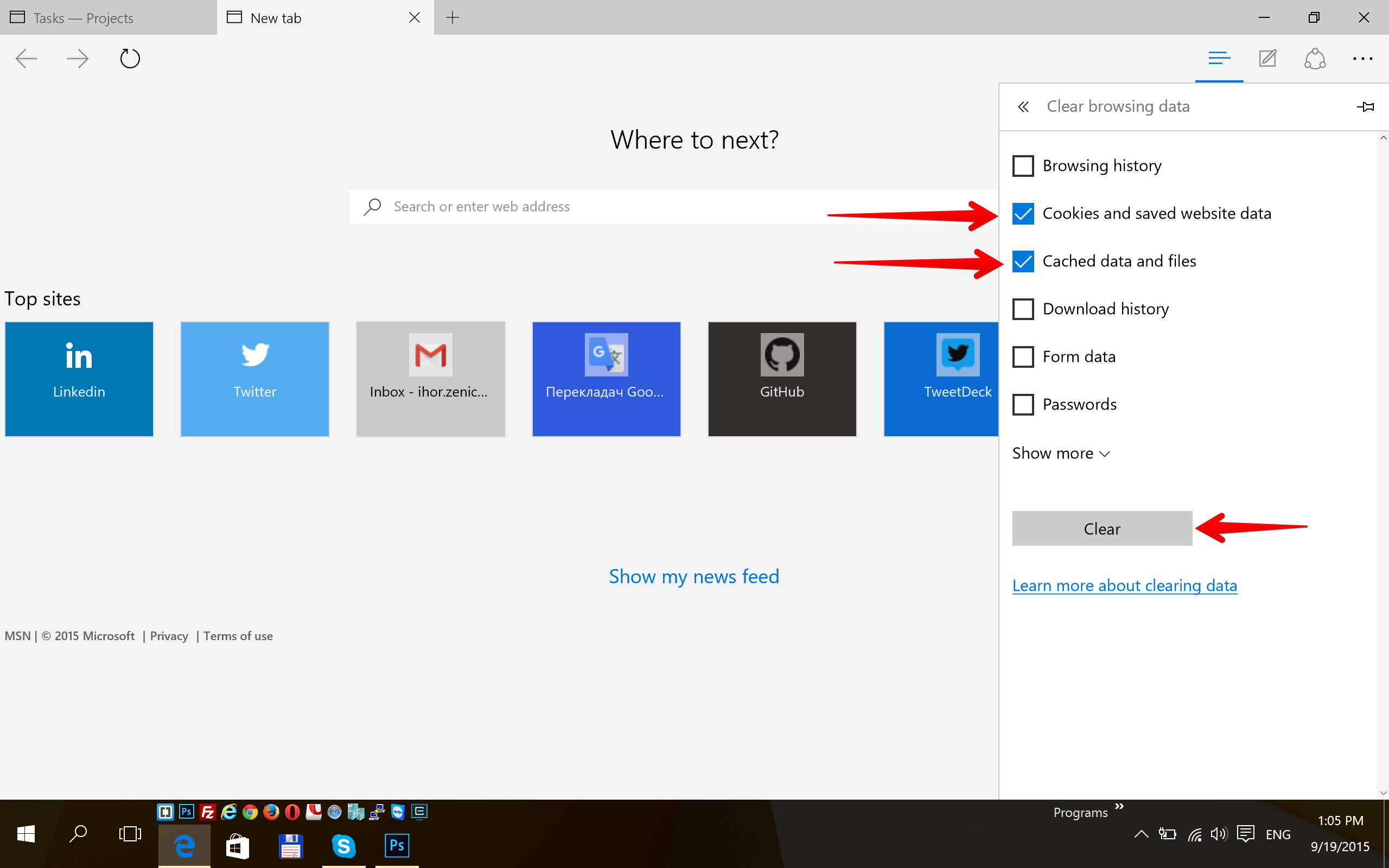
1Open the "Tools" menu;
2Click "Internet Options";
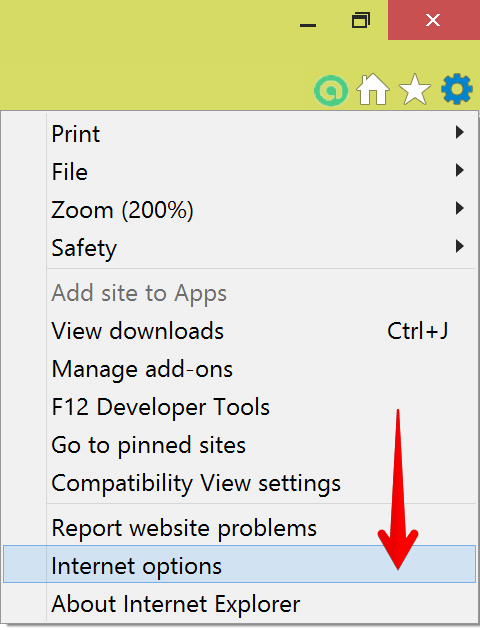
3In the "General" tab on "Browsing history" block push "Delete...";
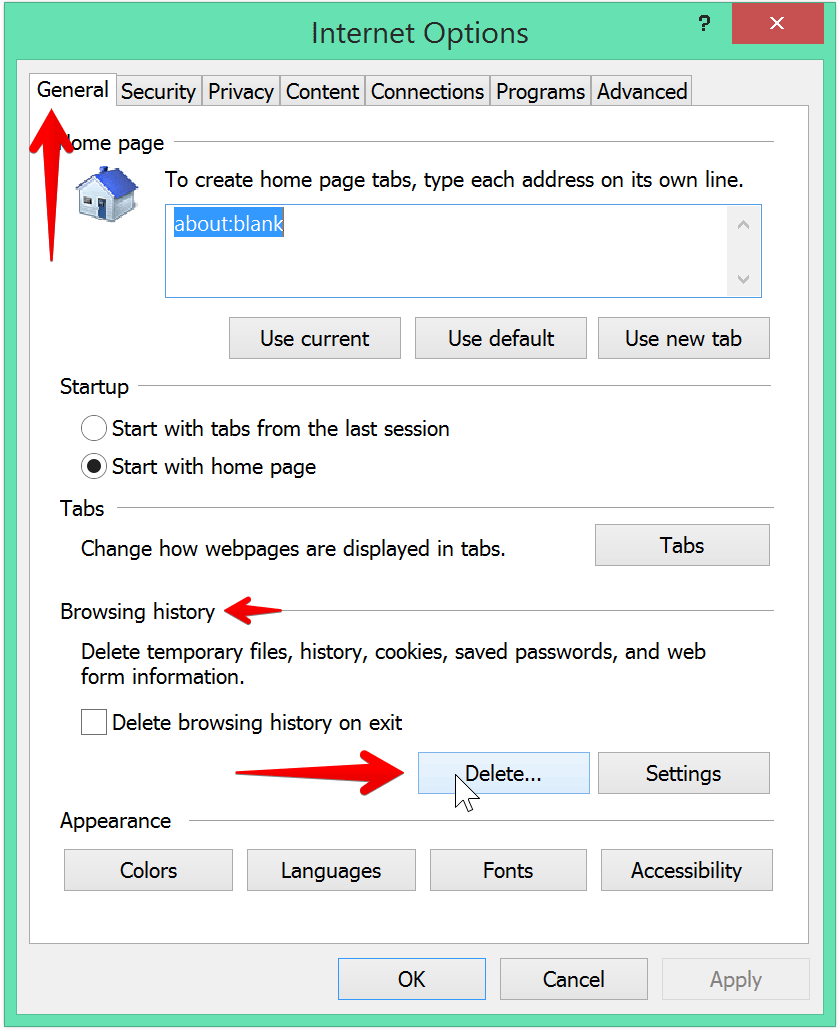
4Check the boxes next to "Temporary Internet files and Website Files" and "Cookies and website data";
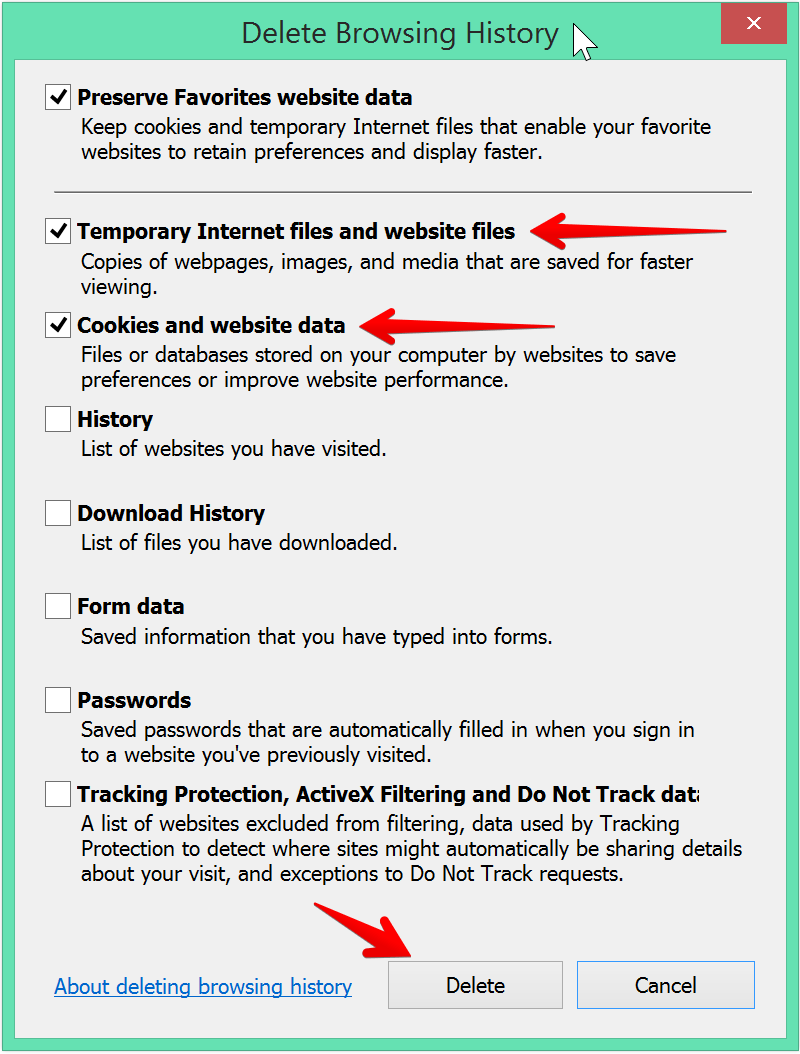
5Confirm the deletion.
1In the browser menu select "Options";
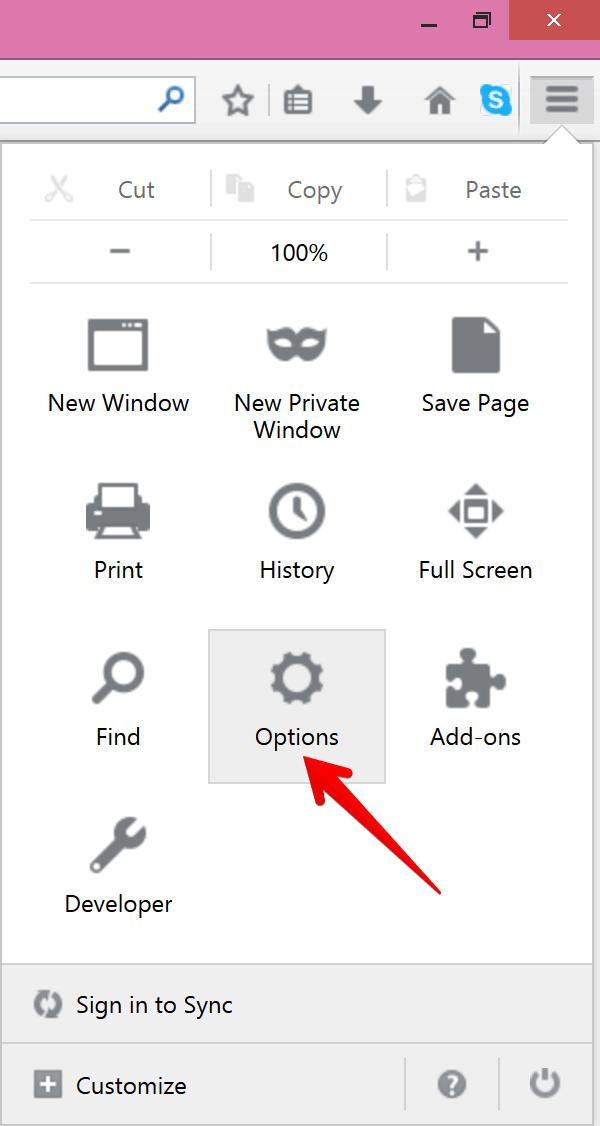
2Open the section "Advanced";
3Click on the "Network";
4In the "Cached Web Content"" block click "Clear Now".
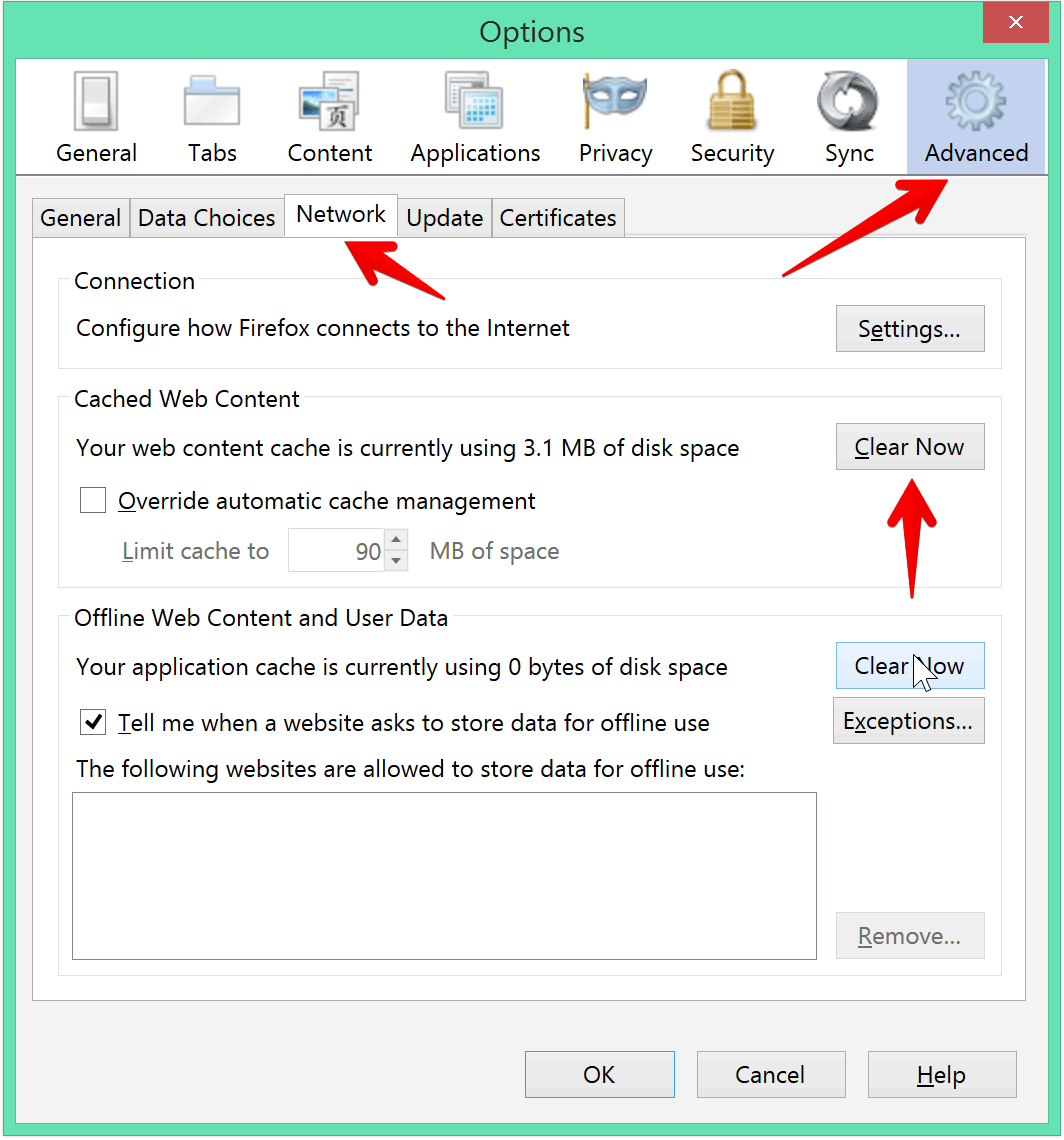
1Open the browser menu;
2Select "Settings" item;
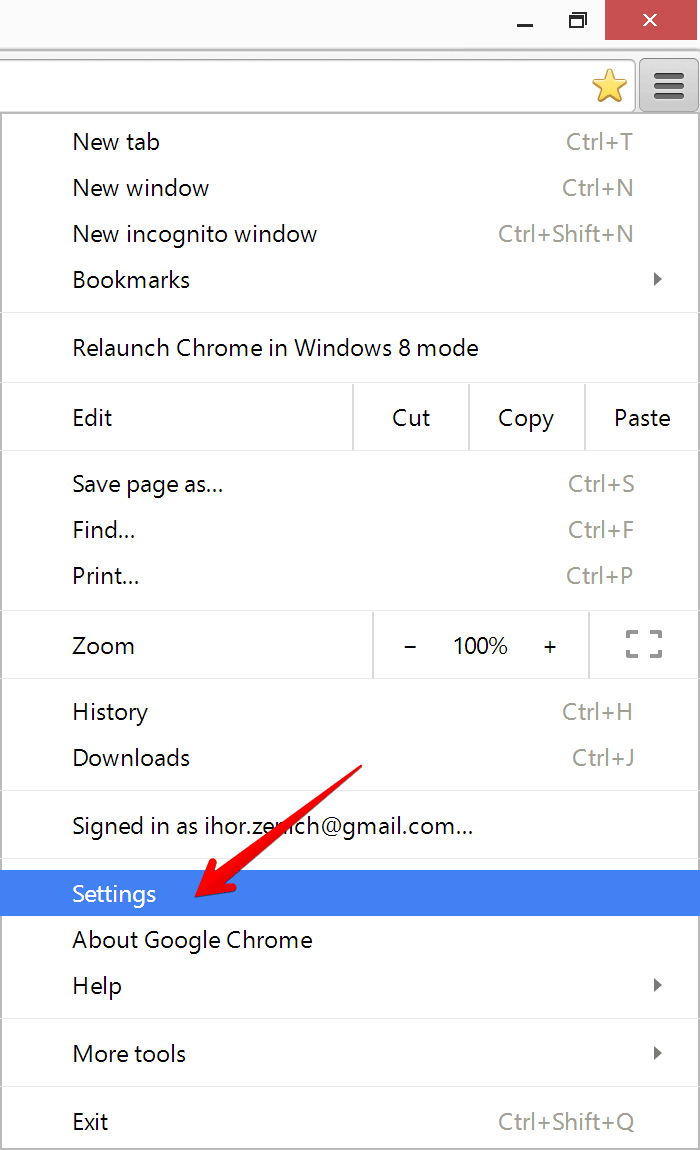
3Click "Show advanced settings";
4In the "Privacy" section push "Clear browsing data...";
5In the dialog box select "The beginning of time" and check the "Cached images and files";
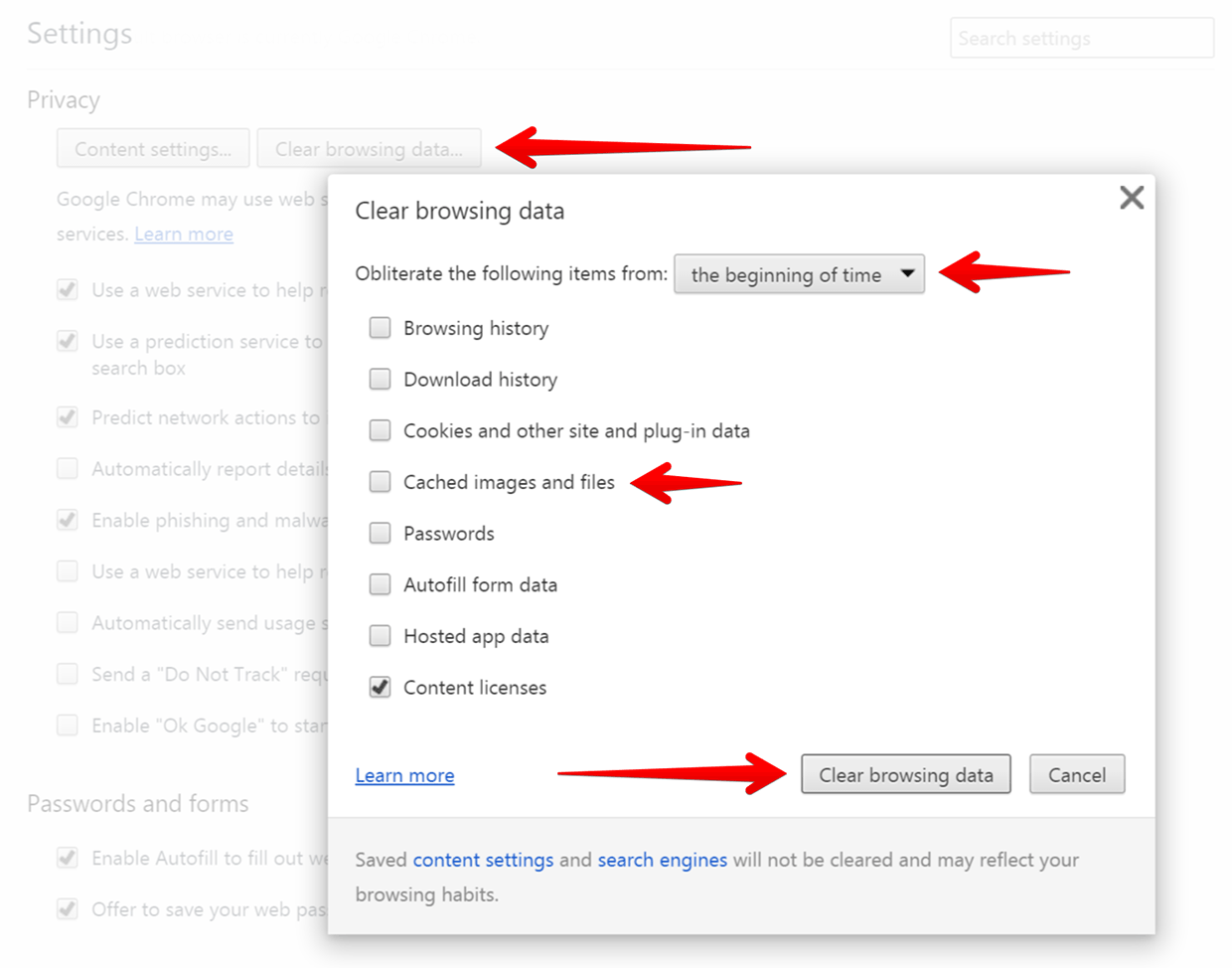
6Confirm the deletion.
1Open the browser menu;
2Select "Tools" and then "Preferences";
3Click on the "Advanced" tab;
4In the left menu select "History";
5In line "Dics cache" press the "Empty Now" button.
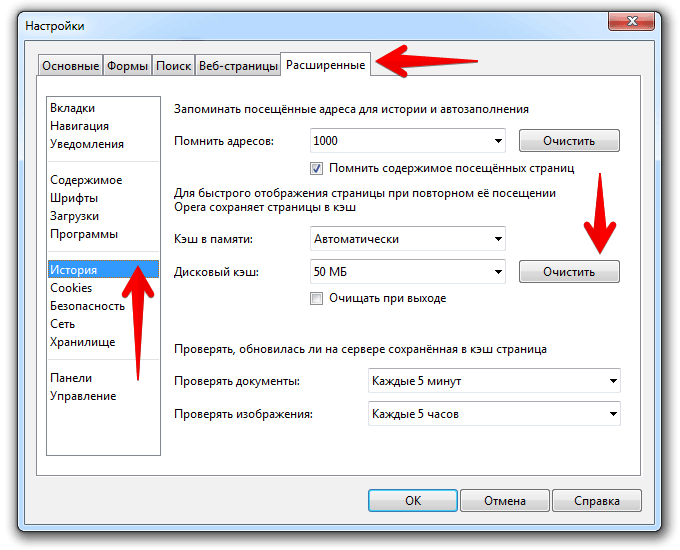
1Open the browser menu;
2On the drop-down menu select "More Tools" and then "Clear browsing data";
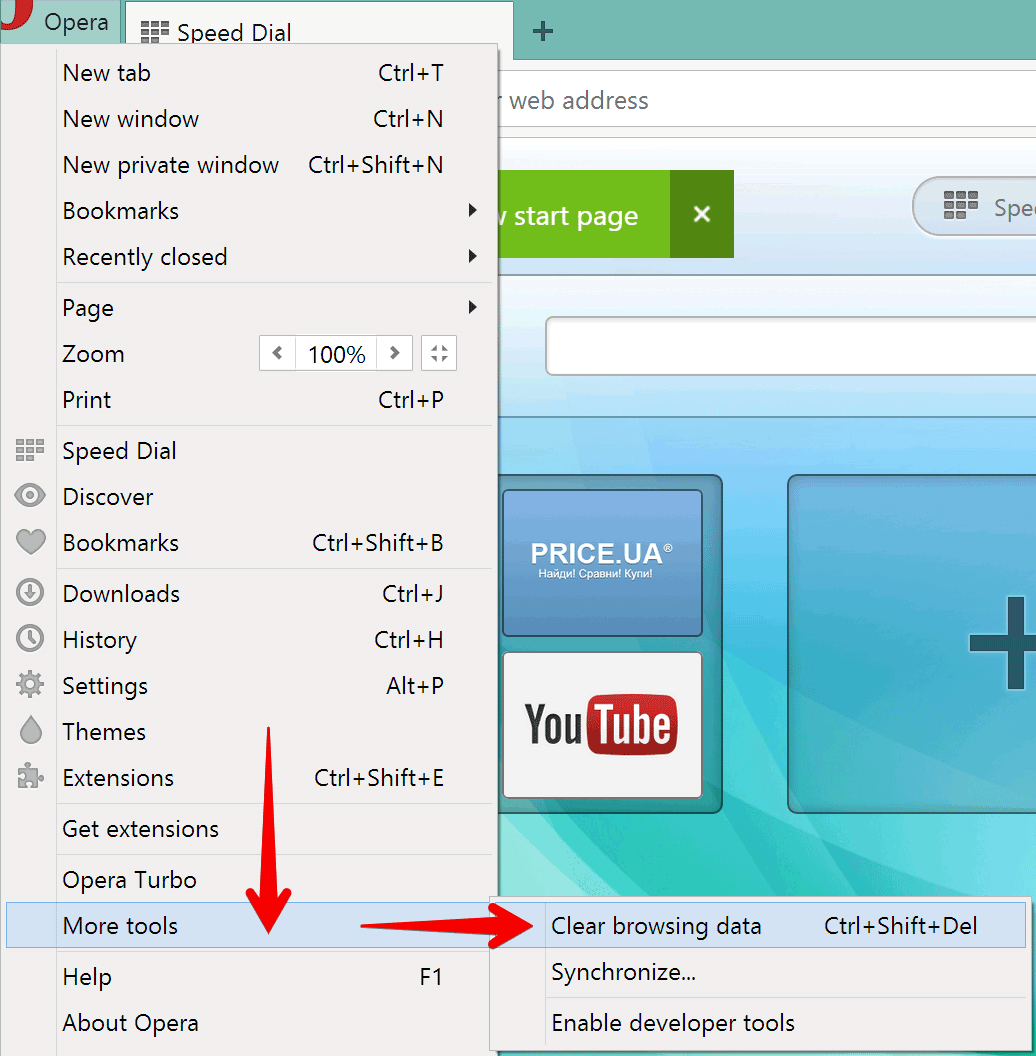
3In the dialog box check the boxes opposite that data types you want to delete;
4Using the menu at the top of the window, specify the time to delete the data. Select "From the beginning" to delete all the data;
5Click "Clear browsing history".
1Move the cursor to the "Safari" menu of your browser. In the list that appears, select "Preferences";
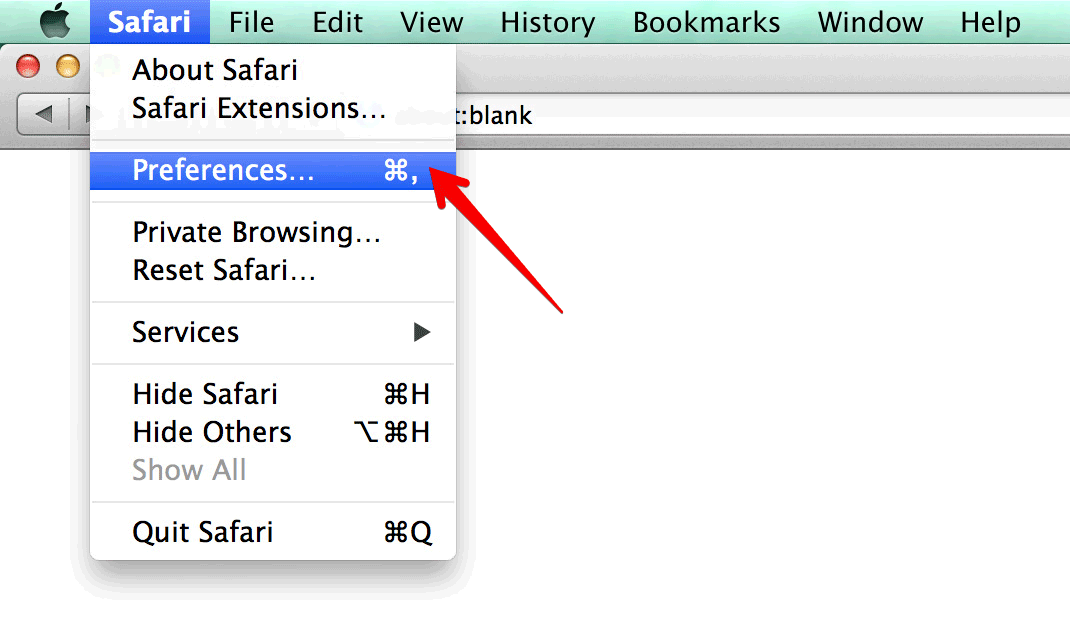
2In the Settings window, click the "Advanced";
3Put the box next to "Show Develop menu in menu bar". Close the settings;
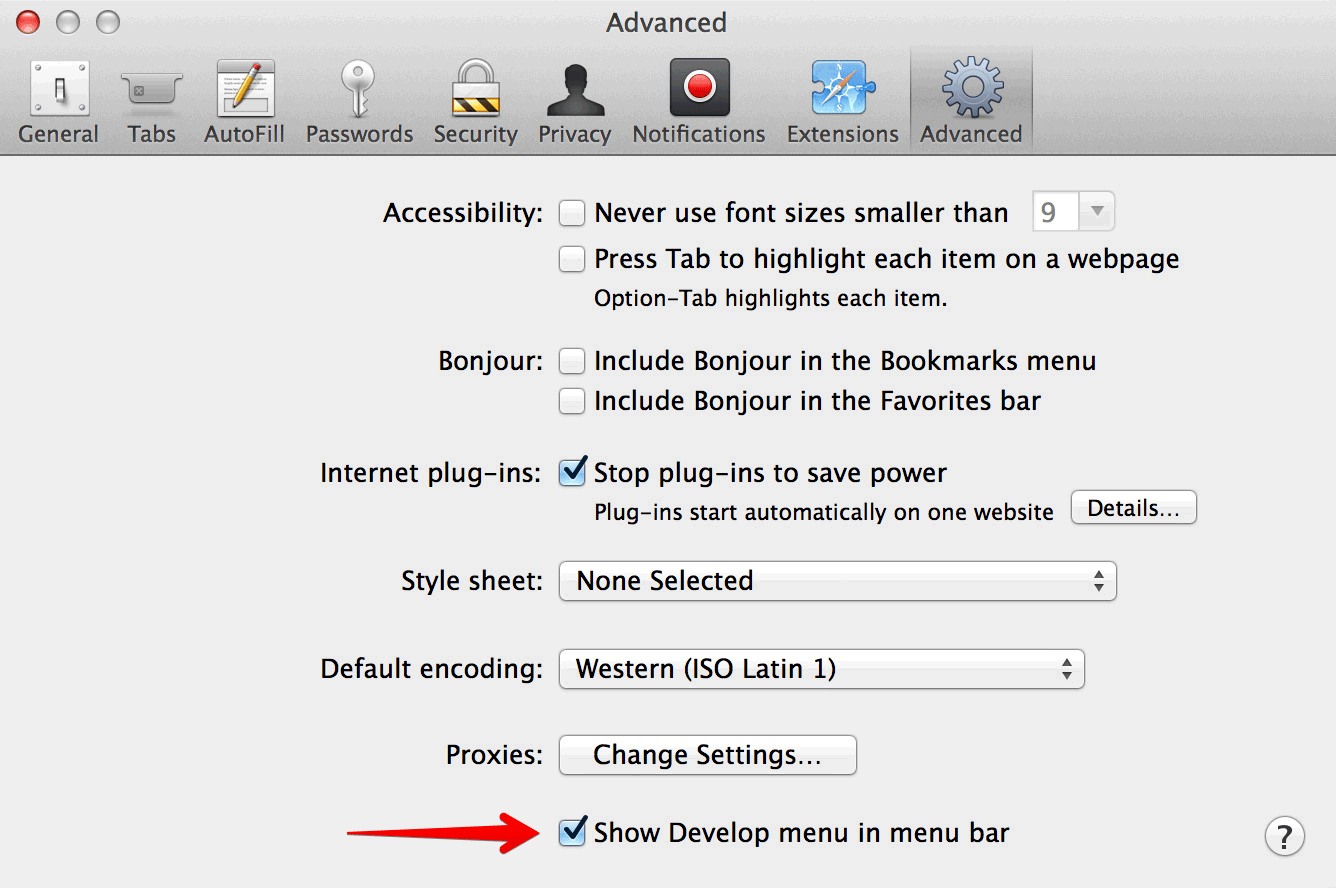
4In the "Develop" menu, select "Empty Caches".
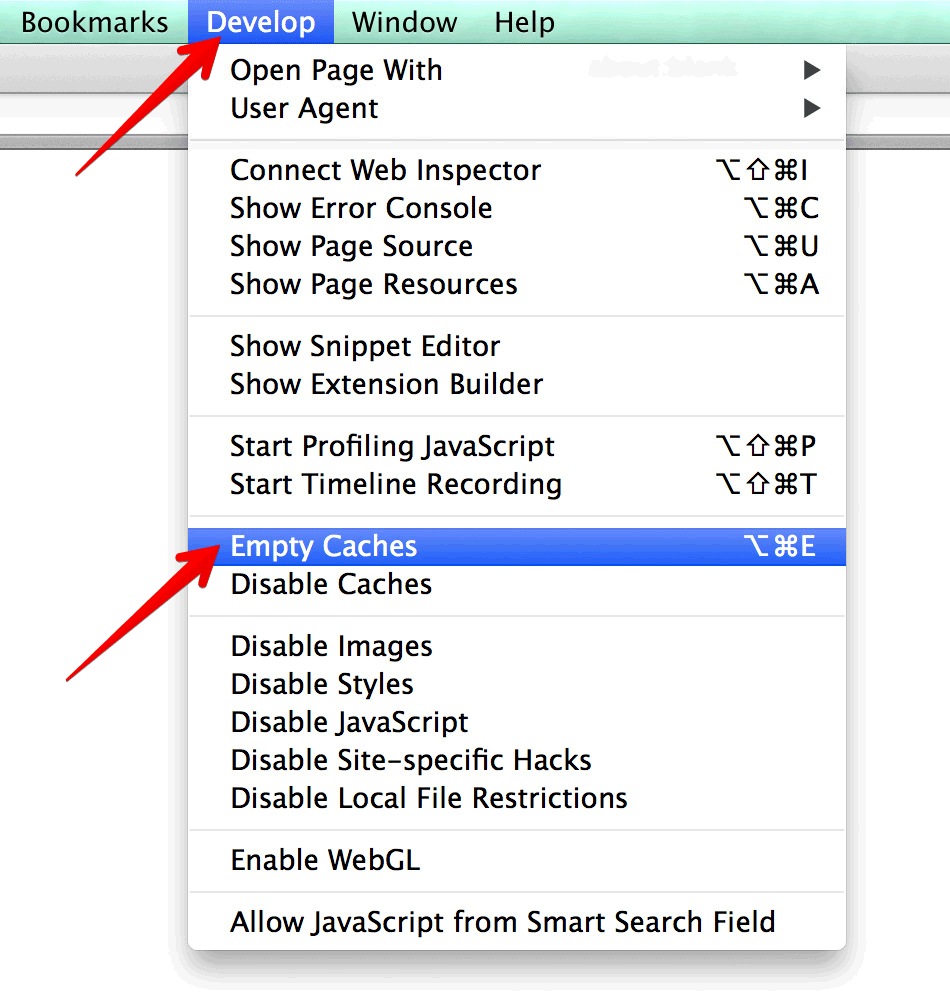
1Open "Microsoft Edge Browser and click on the Hub icon (three horizontal lines at top bar) and then click History Icon
2Now click “Clear all history“
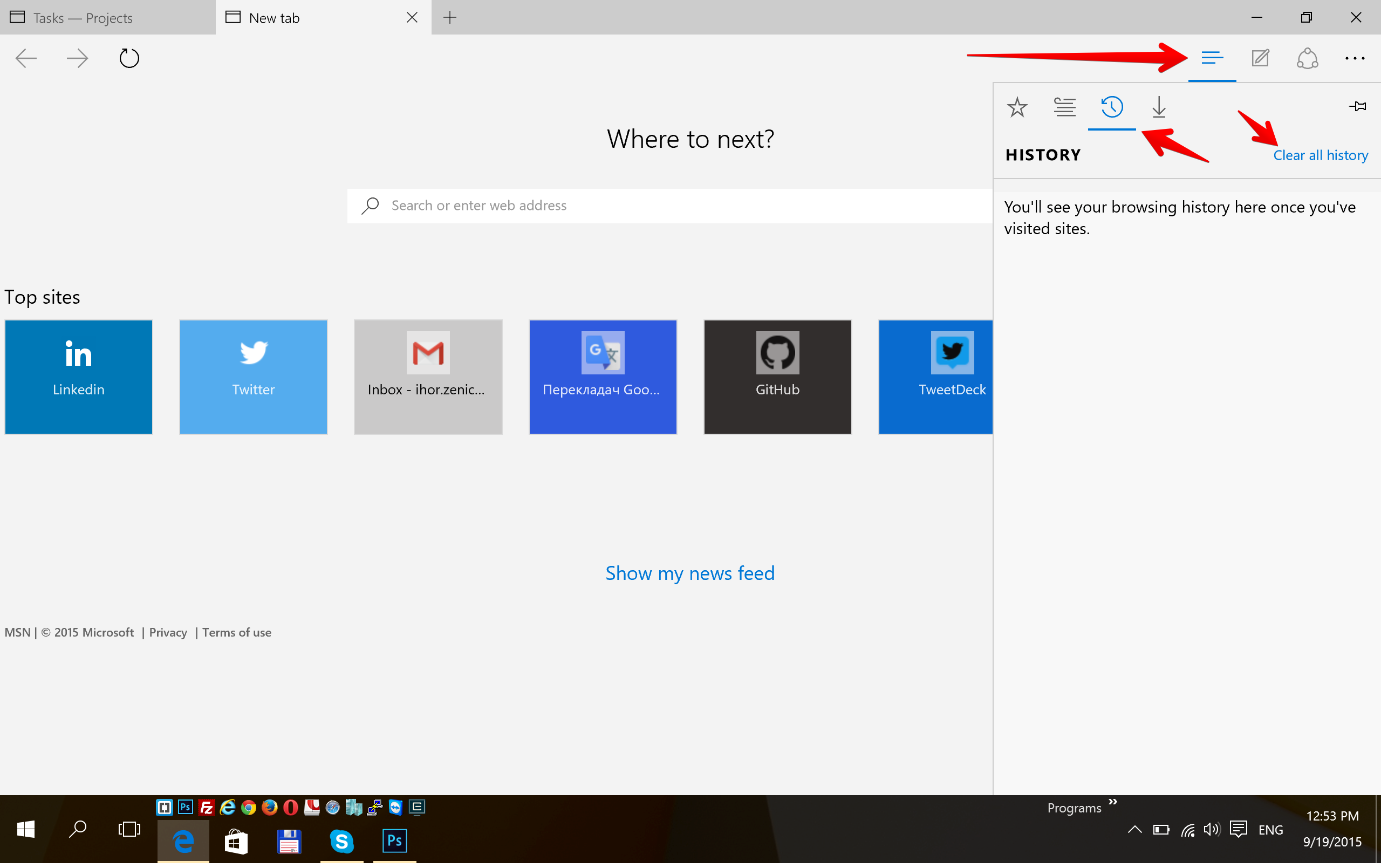
3Now select “Cookies and saved website data” and “Cached data and files” иand click Clear. That’s it.Clear.